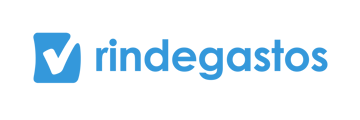En esta sección, te explicaremos brevemente cuáles son los pasos a seguir para editar un informe de gastos que ya ha sido enviado al flujo de revisión en la plataforma Móvil de Rindegastos. Para realizar este proceso deberán interactuar dos usuarios: el aprobador y el rendidor. Con este procedimiento podrás editar un informe en caso que el aprobador te lo solicite para poder avanzar en la aprobación de la Rendición.
A continuación te indicaremos los pasos a seguir para editar un informe ya enviado a revisión:
Paso 1: Aprobador
- Desde la APP, el Aprobador deberá devolver el informe de gastos al Rendidor ingresando el motivo de la devolución junto con las instrucciones para corregirlo.
Paso 2: Rendidor
El rendidor recibirá una notificación mediante correo electrónico indicándole que el informe se le ha devuelto junto con los comentarios del aprobador que realizó dicha acción.
- Desde la APP, el Rendidor deberá buscar en la sección Informe de Gastos el informe que se le ha devuelto.
- Para Editar, haz clic en la parte superior, en los 3 puntos verticales y selecciona “Editar” La plataforma te permitirá editar datos como título, cambiar de fondo, adjuntar documentos, eliminar o agregar gastos, entre otros.
- Para finalizar la edición selecciona “Guardar”
- Una vez realizado los cambios selecciona “Enviar Informe” para que se envíe nuevamente al flujo de revisión con las correcciones hechas.
❗Advertencia: En una edición, no se encuentra disponible la opción de cambiar la política de gastos. Si requieres cambiar la Política de Gastos de un informe de gastos deberás crear un informe nuevo.